
V článku “Jak nastavit rodičovskou kontrolu na Windows” jsem popisoval jak nastavit a spravovat rodičovskou kontrolu, která je v základu dostupná ve Windows a moc rodičů o ní bohužel neví. Nyní ale Microsoft přišel s i aplikací pro Android a ta k se k ní možná dostane více uživatelů.
Můžete tak mít přehled o všech členech domácnosti, kteří mají Microsoft účet, nastavovat limity ale nově i hlídat například polohu dítěte – a to vše z pohodlí mobilní aplikace. Webové rozhraní samozřejmě zůstává také a dokonce lehce přizpůsobilo vzhled mobilní aplikaci. Ta je k dispozici pro Android i iOS.
Co je ale na věci nejlepší, tak to je integrace s novým Microsoft Edge. A také to, že je to zdarma.
Propojením mobilní appky na mobilu dítěte, prohlížečem Edge v mobilu i PC a účtu Microsoft, který je v PC a třeba i na XBOXu, vzniká vzájemně synchronizovaný ekosystém, který nemá obdoby.
Vezměme to ale postupně.
Co appka umí
Čas strávený u obrazovky
Rodiče i děti si mohou zobrazit sestavy s aktivitami dětí, ve kterých najdou informace o času stráveném u obrazovky, nejčastěji navštěvovaných webech a termínech, které děti vyhledávají online.
Tato funkce mimo jiné umožňuje:
- Souhrny aktivit
- Týdenní e-mailové souhrnné informace
- Limity pro aplikace a hry
- Limity pro zařízení
- Žádosti o prodloužení času u obrazovky
Filtry obsahu
Vytvoříte tak bezpečný prostor pro online aktivity svých dětí. Nastavte zdravé hranice – zablokujte nevhodné aplikace a hry (hodnocení apek je obdobné PEGI) – jak na Adnroid, tak na Windows.

🔥 Čaj, všiml/a sis, že tenhle web je bez reklam? 🤔 💸 Nesbírám a neprodávám data návštěvníků. 💸 🕵️♂️ Respektuji Vaše soukromí. 🕵️♂️ 🌎 Píšu pro dobro lidstva. 🌎 ❤️ Líbil se ti článek? ❤️
Nebo pošli BTC:bc1qzcu2325kc89lx7zf07vaud8yqx04aemu8aygguDále máte možnost nastavit, aby děti mohly procházet jenom weby, které jsou pro ně vhodné – toto je geniální ve chvíli, kdy nainstalujete (nový, na Chromiu založený) Edge na všechna jeho zařízení – Xbox, Windows i Androidem.
Blokace jsou tak 100% funkční, a dokonce je zablokován i Anonymní režim (aby s Vámi ratolest nevyběhla). Vše je v češtině, nenechte se zmást. Obrázek níže je ale hezky animovaný. 🙂

Tato funkce mimo jiné umožňuje:
- Filtry pro aplikace a hry dle věku dítěte
- Filtry pro web a hledání – žádné nevhodné stránky
- Žádosti filtrů obsahu

Díky poslední zmiňované funkci můžete schvalovat, pokud chce dítě na nějakou stránku, která je blokována. Když usoudíte, že je pro něj vhodná, můžete mu povolit přístup.
Mapa
Sdílení polohy vám umožňuje zjistit na mapě, kde se vaši blízcí pohybují. Můžete si uložit místa, která navštěvují nejčastěji. Díky tomu budete hned vědět, kde členové rodiny právě jsou.
- Sdílení polohy
- Uložená místa
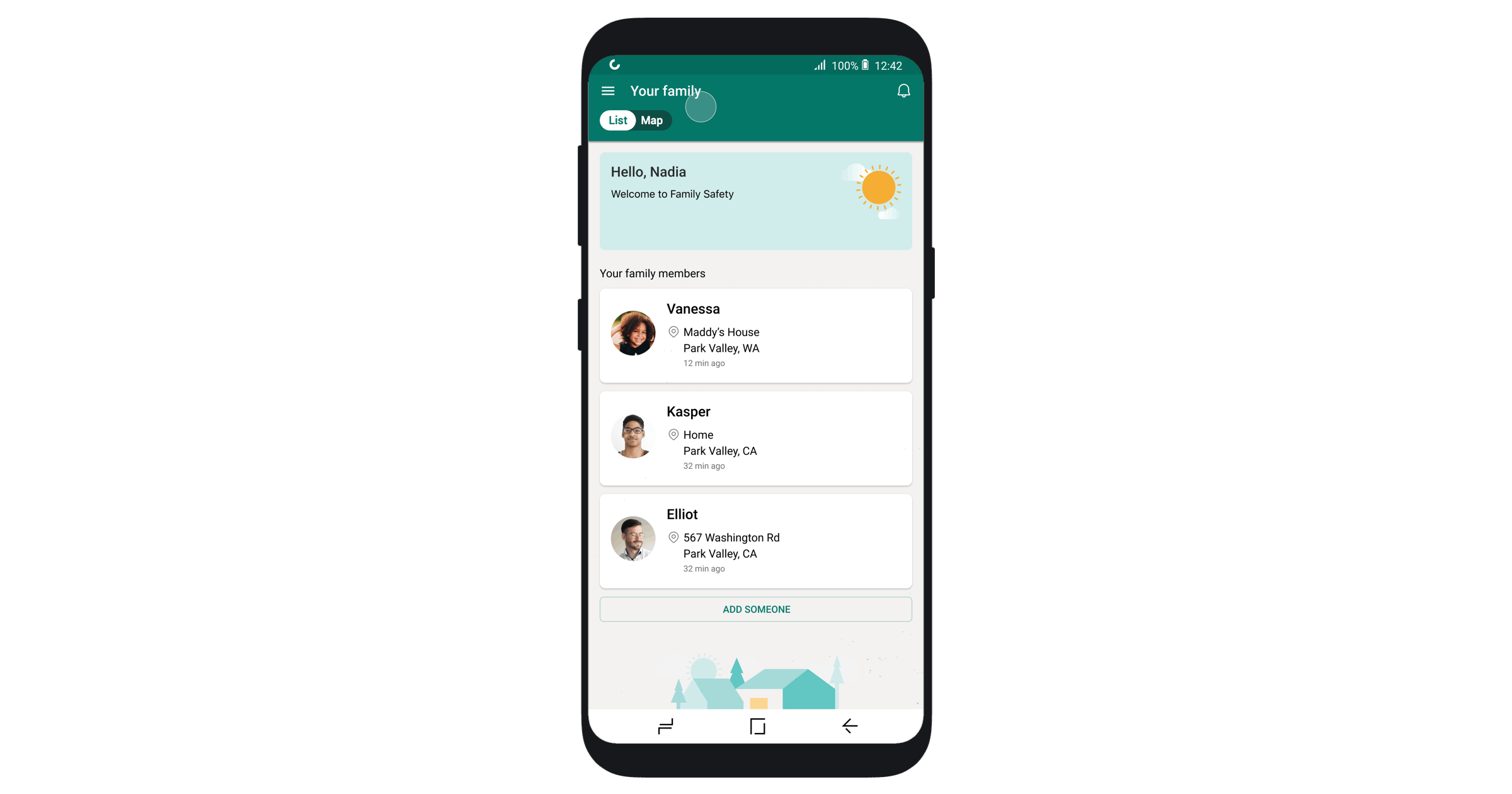
Super je, že to funguje napříč zařízeními, takže ze svého iPhone můžete vidět polohu Androidích mobilů svých dětí.
Další funkce Microsoft Edge na Androidu a iOS
Díky vytvoření rodinné skupiny a používání Microsoft Edge na Windows 10, Xboxu One ( a novějším) a na Androidu, máte možnost sledovat aktivity svých dětí na netu. Díky tomu jim můžete pomoci zůstat na webu v bezpečí a zbytečně je nijak výrazně neomezovat. Je fajn být k nim upřímný a vysvětlit jim, proč jim nastavujete časové limity a blokace určitého obsahu.
V momentě kdy připojíte dítě jeho MS účtem k jeho Androidu jako člena rodinné skupiny a bude používat Edge, budete mít nad ním stejnou kontrol, jako by byl na Windows nebo XBOXu.
Budete tak mít přehled nejen nad stránkami, které navštěvují, ale i jaké termíny často vyhledávají. Vše najdete buď na stránce family.microsoft.com nebo v aplikace u Vás na telefonu.
Funkce související s Edgem, jsou dostupné i na iOS, nicméně blokování aplikací a omezení času již nikoli. Nicméně uživatelé jablečného ekosystému mohou využít vlastní systém rodičovské kontroly, ke kterému se po letech Microsoft také pomalu blíží.
Jinak Edge jako browser není marný, umí pár zajímavých funkcí, jako například Kolekce a z mobilu dokáže poslat otevřenou stránku na Vaše PC. Nicméně najdou se i tací, kteří jej v PC nechtějí a tak jsem připravil i článek, jak jej z PC odinstalovat.
Nicméně výše uvedené aplikace (Edge, Family Safety) jsou zdarma, takže pokud nepotřebujete pokročilejší funkce, jako takový vstup do světa Rodičovské kontroly postačí.

🔥 Čaj, všiml/a sis, že tenhle web je bez reklam? 🤔 💸 Nesbírám a neprodávám data návštěvníků. 💸 🕵️♂️ Respektuji Vaše soukromí. 🕵️♂️ 🌎 Píšu pro dobro lidstva. 🌎 ❤️ Líbil se ti článek? ❤️
Nebo pošli BTC:bc1qzcu2325kc89lx7zf07vaud8yqx04aemu8aygguDiscover more from Spajk
Subscribe to get the latest posts sent to your email.







